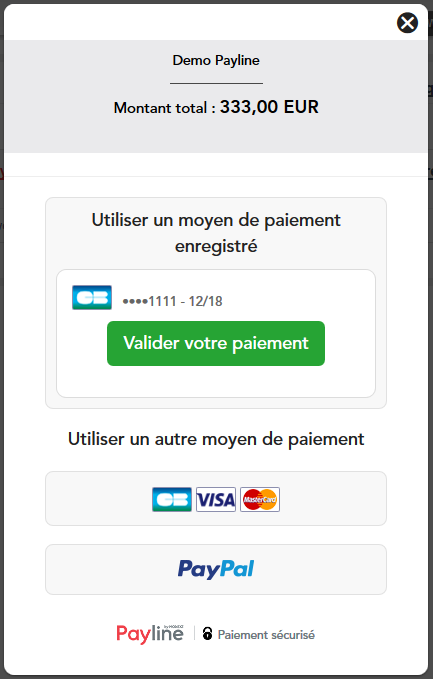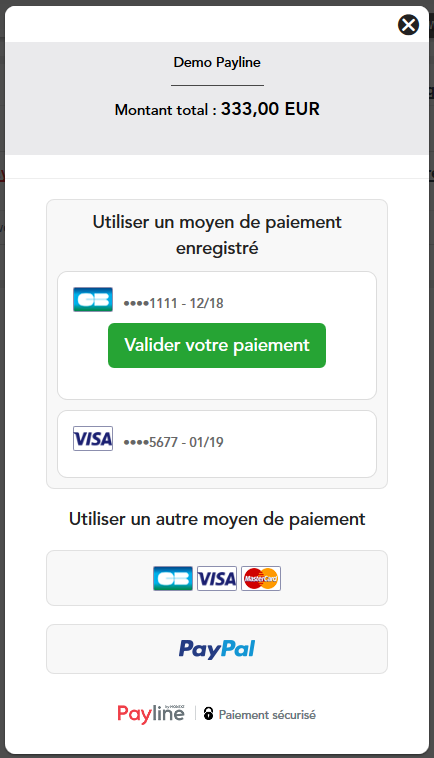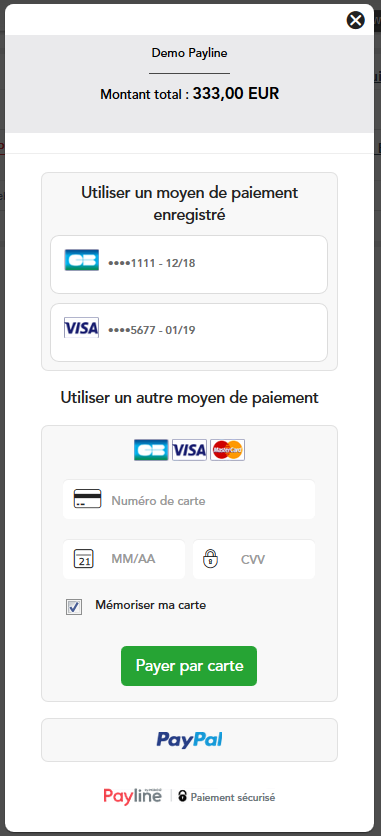...
| Extrait | ||
|---|---|---|
Comment créer un PortefeuilleLa fonction «createWebWallet» permet de créer un portefeuille virtuel pour votre client via l’interface web. Afin de valider l’utilisation du portefeuille, Payline réalise un contrôle monétique du moyen de paiement par une transaction d’autorisation à 1 euro qui ne sera pas validée (pas de paiement réel). La création est rejetée dans les cas suivants :
Afin d’obtenir le résultat suite à un createWebWallet, vous devez exécuter la demande suivante getWebWallet (cf. au guide d’intégration). Comment utiliser un PortefeuilleIl est possible d’exécuter un paiement en utilisant un Portefeuille existant, ou de créer un Portefeuille au moment du paiement. A l’aide d’un Portefeuille, vous pouvez effectuer différent mode de paiement
Il suffit d’utiliser le webservice « doWebPayment» qui permet d’initialiser une transaction de paiement web, à cette occasion il est possible d’utiliser un Portefeuille existant donc le client n’aura pas à saisir ces données ou de créer un Portefeuille afin qu’il soit utiliser par la suite. (cf. au guide d’intégration) Afin d’obtenir le résultat suite à un doWebPayment, vous devez exécuter la demande suivante getWebPaymentDetails Comment gérer son PortefeuilleIl est possible de modifier un Portefeuille, de mettre à jour les données privées et/ou les données monétiques à l’aide de la fonction manageWebWallet, et il est tout à fait possible de désactiver un Portefeuille en allant sur le centre administration et de le rentre inactif. Afin d’obtenir le résultat suite à ces fonctions, vous devez exécuter la demande suivante « getWebWallet ».
Intégration du portefeuille PaylineLa cinématique du paiement est la suivante
Dès le second achat, la cinématique du paiement est la suivante
|
| Extrait | ||||||
|---|---|---|---|---|---|---|
Exemple d'enregistrement d'un paiement dans le portefeuille avec le doAuthorization en mode Widget |
| Extrait |
|---|
Exemple de la gestion de portefeuille avec le manageWebWallet en mode Widget |
| Extrait | ||||||||
|---|---|---|---|---|---|---|---|---|
Exemple de la gestion de portefeuille avec le manageWebWallet en mode Widget
|